
Da un po di tempo il tuo computer ha dei rallentamenti improvvisi che ti impediscono di lavorare velocemente? E’ un problema molto comune che il più delle volte è risolvibile senza optare per la soluzione più drastica: la formattazione. Infatti esistono diverse soluzioni che ti consentono di ripulire il computer da tutti quei file inutili, che non si vedono ma ci sono, e risolvere alcuni problemi dovuti ad arresti improvvisi del computer o ad installazioni errate dei programmi. Il programma che in questa guida prenderemo in considerazione è completamente gratuito e prende il nome di CCleaner. La peculiarità di questo programma è che ti consente di rendere il tuo computer più leggero e più veloce in pochissimi passaggi. Andiamo a vedere come ripulire il computer rendendolo più veloce.
Come scaricare CCleaner
Andiamo sul sito di download. Ecco che si presenterà una schermata come quella illustrata nella figura sottostante. Sotto la colonna CCleaner Free (Gratis) dovremo cliccare su uno dei tre link infondo, (clicchiamo su Piriform.com). Automaticamente si avvierà il download del software.
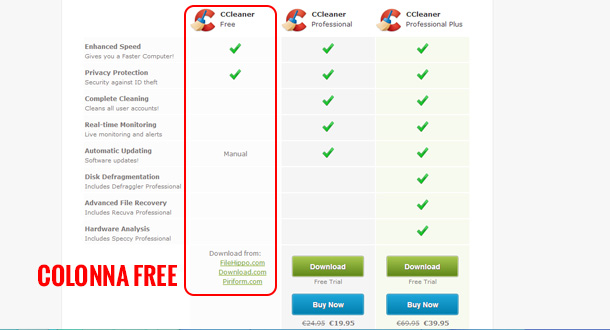

Una volta terminato il download, installiamo CCleaner aprendo il file appena scaricato ccsetup414.exe.
Come installare CCleaner
Eseguiamo il programma d’installazione, scaricato al punto precedente, acconsentendo, eventualmente, l’apertura da parte di Windows.
- Selezioniamo la Lingua e premiamo il pulsante Next;
- Clicchiamo su Avanti;
- Clicchiamo su Installa;
- Clicchiamo su Fine.
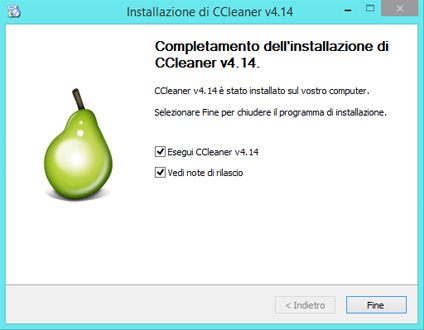
Ecco che si avvierà CCleaner e una pagina web di pubblicità che dovremo chiudere.
Come ripulire il computer
Una volta aperto CCleaner apparirà come nell’immagine sottostante.
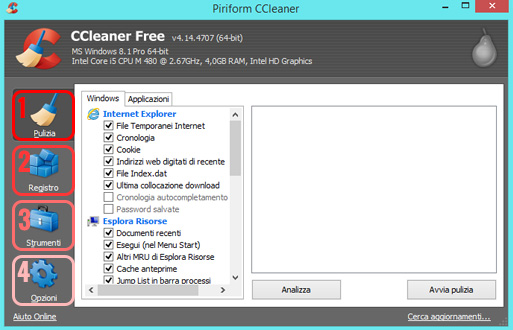
Quattro solo le sezioni di CCleaner e ciascuna compie un’operazione diversa. Andiamo ad analizzarle e ha capire come ripulire il computer:
1. PULIZIA: Questa sezione permette di ripulire il computer da tutti quei file che tutti i programmi generano durante il loro funzionamento e che, seppur invisibili, occupano parecchio spazio in memoria. Con questa operazione vengono anche svuotate cronologia web, coocke e altri file che i browser creano quando noi navighiamo sul web. Spesso sono la causa di rallentamenti o malfunzionamenti di internet. Per eseguire la pulizia del computer ci basterà chiudere il browser nel caso lo avessimo aperto e cliccare il pulsante Avvia pulizia. CCleaner ci avviserà che questo processo cancellerà definitivamente i file dal sistema, acconsentiamo premendo Ok. Al termine verrà mostrata lo spazio guadagnato in memoria.
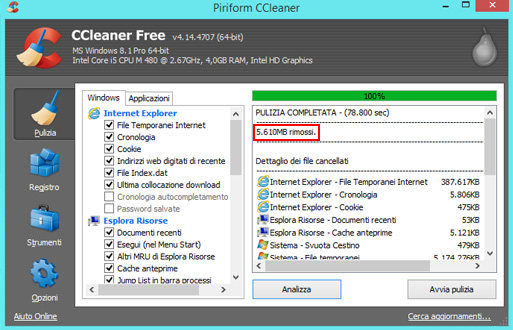
2. REGISTRO: Questa funzione consente di scansionare il computer rilevando e correggendo tutti gli errori di sistema presenti. Per far partire la scansione bisogna premere il pulsante Trova problemi. Una volta terminata ci verrà mostrato l’elenco di tutti i problemi trovati. Per risolverli ci basterà premere il pulsante Ripara selezionati e successivamente rifiutare il backup delle modifiche. Infine premere il pulsante Ripara selezionati. Al termine della correzione dovremo cliccare il pulsante Chiudi.
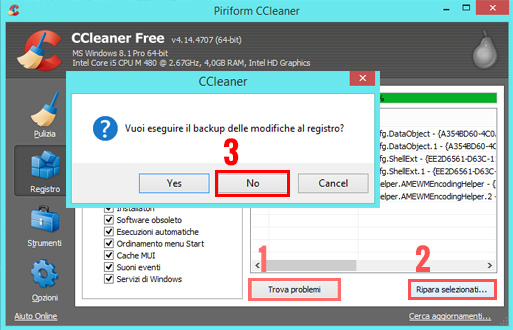
3. STRUMENTI:
- Possiamo disinstallare qualsiasi programma: clicchiamo sulla voce Disinstalla, selezioniamo il programma e clicchiamo sul pulsante Disinstalla;
- Possiamo visualizzare tutti i programmi che si aprono all’avvio di windows rallentando il computer. Possiamo decidere di disattivare l’avvio di questi programmi: clicchiamo su Avvio, selezioniamo il programma e clicchiamo il pulsante Disattiva;
- Andando in Ricerca possiamo effettuare una ricerca nell’intero computer impostando alcuni parametri di filtraggio;
- Nella sottosezione Ripristino possiamo effettuare dei ripristini a delle situazioni precedenti;
- Bonifica Drive serve ad eliminare definitivamente tutti i file che abbiamo spostato nel cestino o che abbiamo cancellato definitivamente dal computer. Dovete sapere che un file anche quando viene eliminato dal cestino, in realtà può essere sempre recuperato con appositi programmi.
4. OPZIONI: qui possiamo andare a modificare alcune impostazioni di CCleaner.
Ora che hai imparato come ripulire il computer dalla sporcizia rendendolo più veloce, ti chiediamo di cliccare mi piace sulla nostra pagina facebook per aiutarci nella crescita.
Staff Melabù
 Melabu Guide, news e curiosità
Melabu Guide, news e curiosità



